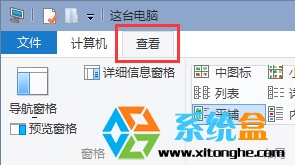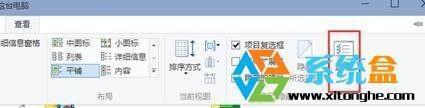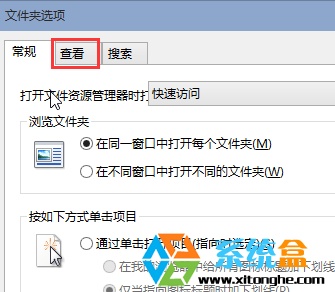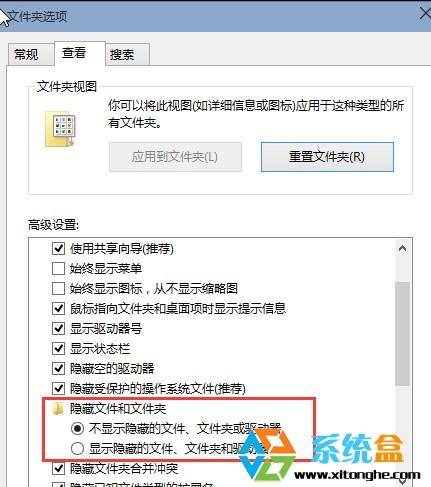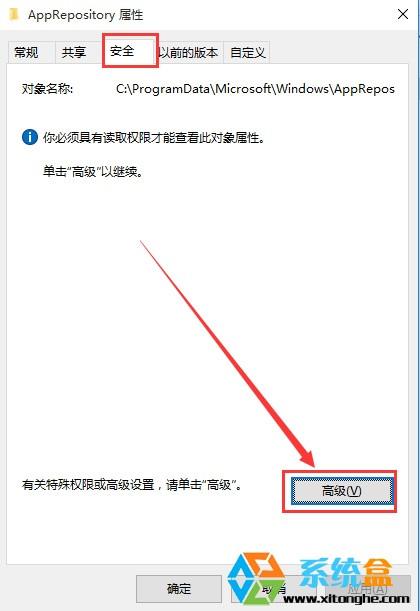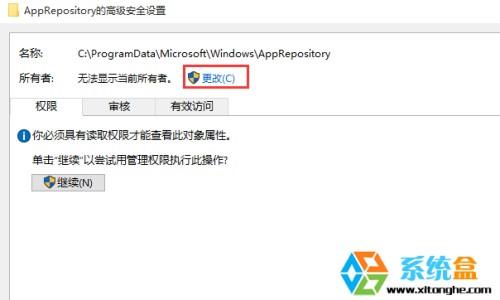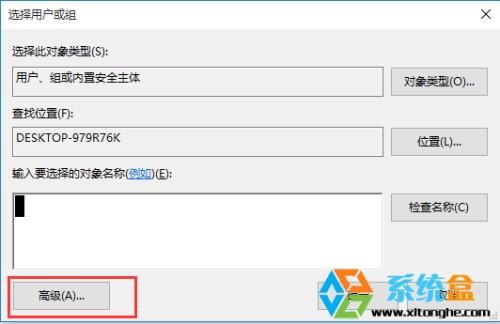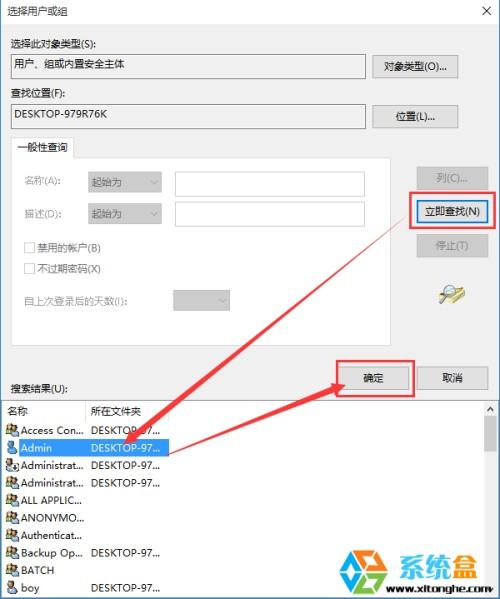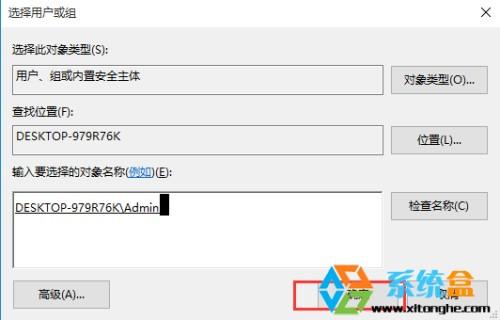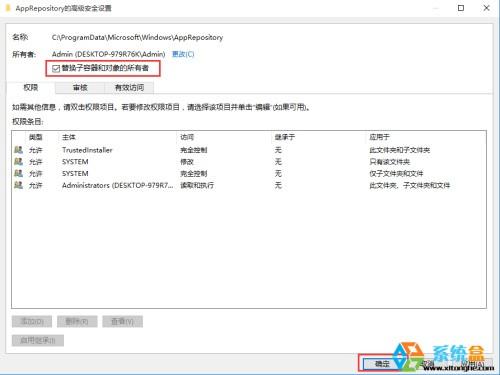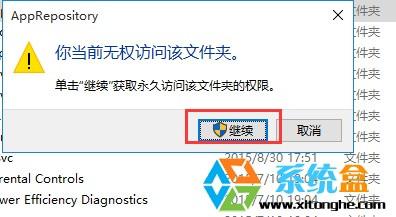win10无线网络密码不能保存
03-16
通过分析找到以下解决方法:
一、首先要设置一下显示隐藏文件和系统文件看到隐藏文件方法:
1、打开"计算机",点击查看,打开查看选项
2、点击窗口右边的“选项”;
3、在“文件夹选项”页面,在标签页点击"查看"标签;
4、在高级设置下方的框框内吗,找到"显示隐藏的文件、文件夹和驱动器"并点击,然后点确定,即可。
二、打开C:ProgramDataMicrosoftWlansvcProfiles
三、为 “Interfaces”文件夹添加管理员访问权限可以解决此问题!
"你当前无权访问该文件夹"怎么办?如何获取权限?
1、右键点击该文件夹,然后选择属性,如下图:
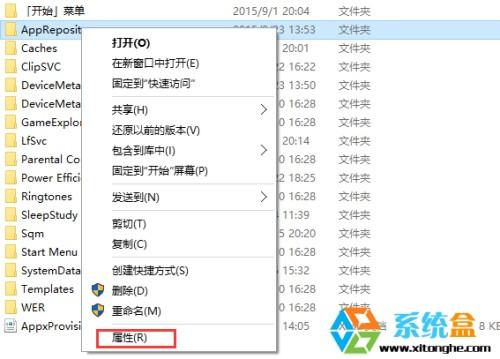
2、打开文件夹属性窗口后,win10系统下载 切换到“安全“选项卡,然后点击”高级“按钮;
3、然后点击”所有者“ 后面的”更改“按钮;
4、接着在选择用户和组界面,点击”高级“按钮;
5、然后,点击”立即查找“,并在列出的用户和组中选择自己登录的帐户,点击确定按钮;
6、接着再点击确定(系统盒 www.xitonghe.com 小编的帐户是Admin);
7、勾选“替换子容器和对象所有者”,然后点击确定,然后回到文件夹属性再确定;
8、退出后,再双击文件夹,仍然会弹出无权访问的提示,不过现在我们点击继续后却可以打开该文件夹了;